Adobe Scan مقابل Genius Scan: ما هو تطبيق Document Scanner الأفضل على iPhone
يمكنك تذكر الأوقات التي جريت فيها بحثًا عن ماسح ضوئي فعلي للحصول على نسخة رقمية من المستند. كانت العملية برمتها مملة وتستغرق وقتا طويلا. ولكن اليوم ، يمكن لجهاز iPhone أو Android الحصول على نتائج مماثلة في غضون ثوانٍ. يعد Genius Scan و Adobe Scanner من أكثر تطبيقات مسح المستندات شيوعًا لأجهزة iPhone.
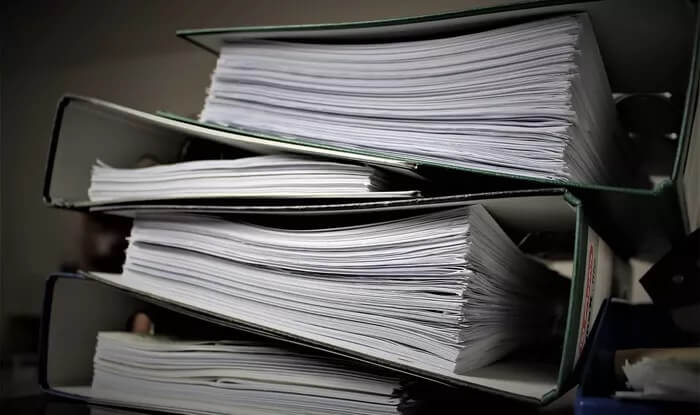
كلاهما يوفر الراحة في تحويل النص المطبوع إلى رقمي بمجرد الضغط على زر. كل ما تحتاجه هو بعض الإضاءة اللائقة ، وسيتم تنفيذ باقي المهمة بواسطة التطبيقات المعنية. ولكن كما نعلم جميعًا ، فإن التطبيق المثالي هو خرافة. وتنتهي هذه التطبيقات أيضًا بوجود عيب أو عيبين.
عندما يتعلق الأمر باختيار الأفضل بين Genius Scan و Adobe Scan ، فلا بد أن تحدث المقارنات. ومن ثم ، في هذا المنشور اليوم ، سنقوم بوضع Genius Scan مقابل Adobe Scan ومعرفة تطبيق الماسح الضوئي الأفضل لك.
بدون مزيد من اللغط ، دعنا نتعمق فيه مباشرة.
حجم التطبيق
تبلغ أوزان Genius Scan حوالي 52 ميجابايت بينما يبلغ حجم Adobe Scan ثلاث مرات حيث يبلغ 146 ميجابايت. يمكنك تنزيلها من الرابط أدناه.
واجهة المستخدم
يوفر كل من Adobe Scan و Genius Scan عرضًا قياسيًا للشاشة الرئيسية مع جميع المستندات الممسوحة ضوئيًا في المقدمة. تقدم Adobe خطوة للأمام وتسمح لك باستيراد الملفات والصور مباشرة من المعرض أو تطبيق الملفات.
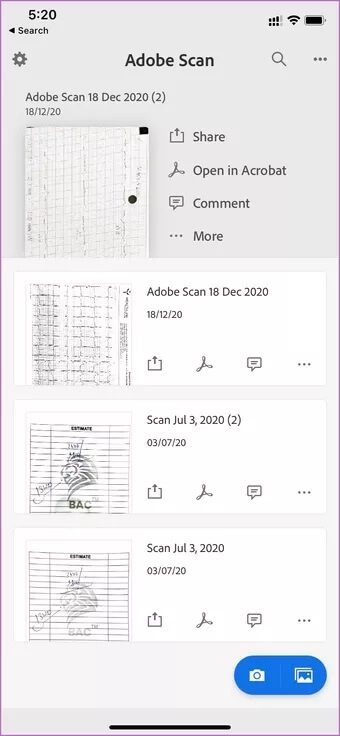
يتبع Genius Scan نفس الروتين. يقدم المستندات الممسوحة ضوئيًا مؤخرًا ، ويمكنك استخدام زر التقاط الكاميرا في الجزء السفلي لبدء مسح الصفحات ضوئيًا.
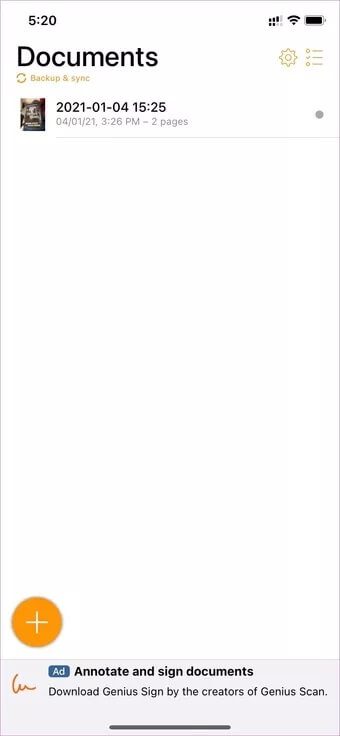
لسوء الحظ ، لا يفتح أي من التطبيقات واجهة الكاميرا مباشرة لمسح المستندات ضوئيًا أثناء التنقل بسرعة. مرة أخرى ، هذا شيء يتعلق بالطريقة التي غيرت بها Apple كيفية السماح للتطبيقات بالوصول إلى الميزات الأصلية مثل الكاميرا.
مسح متعدد
تتعامل معظم تطبيقات الماسح الضوئي مع المسح الضوئي لصفحة واحدة بشكل جيد. ولكن ماذا عن المسح متعدد الصفحات؟ دعونا نتحدث عن ذلك.
يكون المسح متعدد الصفحات مفيدًا عندما تضطر إلى مسح مجموعة من الصفحات معًا. وفي الوقت نفسه ، لا تريد أن تفقد تتبع ترتيب الصفحات. إنها ميزة إضافية إذا كان التطبيق يحتوي على ميزة تجميع كل هذه الصفحات معًا في ملف PDF أنيق.
بعد مسح مستند ضوئيًا ، يمنحك Adobe Scan خيارًا لإضافة المزيد من الصفحات (نعم ، هذا الرمز الصغير على اليسار). كل ما عليك فعله هو التقاط مستند من معرض الصور الخاص بك ، ومسح مستند جديد ضوئيًا ، ثم دمجها في ملف PDF.
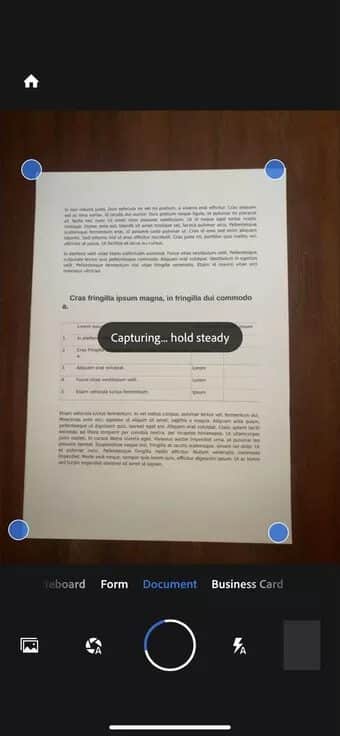
يتعامل Genius Scan مع المسح متعدد الصفحات مثل المحترفين. يمكنك الاستمرار في إجراء عمليات مسح ضوئي للمستند ، وسيعرض التطبيق عدد الصفحات التي قمت بمسحها ضوئيًا لملف pdf. يمكنك الضغط على زر تم ، وسيقوم التطبيق بإنشاء ملف pdf نظيف المظهر لمشاركته.
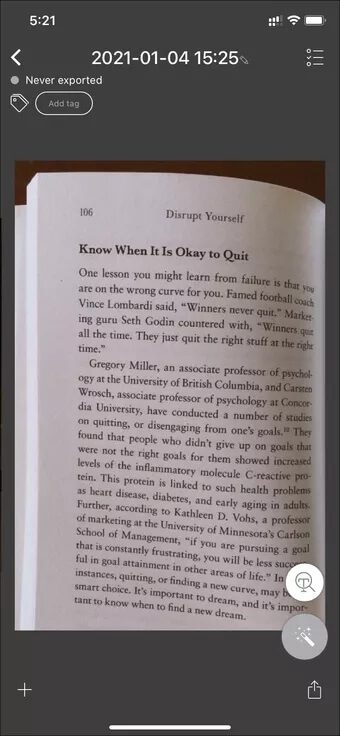
المسح الضوئي للمستندات
عندما يتعلق الأمر بمسح المستندات ضوئيًا في الوضع الأفقي ، يتفوق Adobe Scan في المهمة. يتعرف على تخطيط المستند على الفور تقريبًا ويلتقط لقطة منه. لا تحتاج إلى النقر على المستند ؛ ولا تحتاج إلى ضبط التركيز. إنه يفعل كل شيء تلقائيًا ، وهو يفعل ذلك بشكل استثنائي.
عند الحديث عن Genius Scan ، يمكن للتطبيق أيضًا التعرف على المستندات في الوضع الأفقي. ومع ذلك ، فإن التعرف ليس سريعًا وسريعًا ، وقد تضطر إلى المعاناة مع وضع الكاميرا قليلاً ، خاصةً إذا كانت الخلفية خفيفة.
المميزات
يأتي Adobe Scan مزودًا بأدوات تحرير متعددة تعمل جيدًا – يمكنك تدوير الصور وتغيير الألوان وتنظيف الصور من العناصر المرئية غير المرغوب فيها.
تمر جميع المستندات الممسوحة ضوئيًا عبر التعرف على النص عند حفظها. يمكنك بعد ذلك نسخ النص يدويًا من عمليات مسح المستندات ضوئيًا إلى حافظة iPhone أو iPad ، أو يمكنك اختيار تعديلها باستخدام محرر PDF.
يتميز Adobe Scan أيضًا بأوضاع مسح ضوئي إضافية (Whiteboard و Form و Business Card) يمكنك التبديل إليها بسهولة أثناء المسح ، ولكل منها وظائفها المحددة. على سبيل المثال ، باستخدام بطاقة العمل ، يمكنك مسح بطاقات العمل وإضافة التفاصيل بسهولة إلى تطبيق جهات الاتصال.
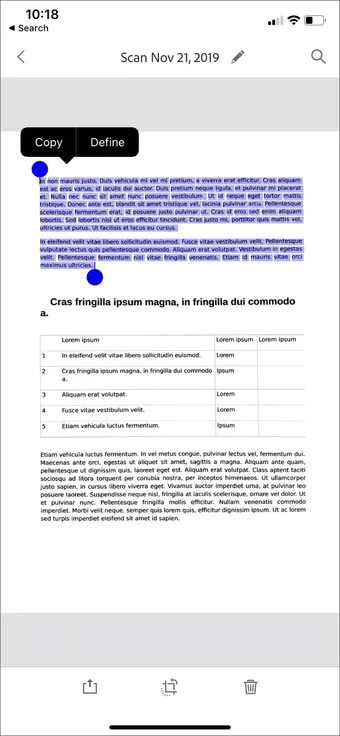
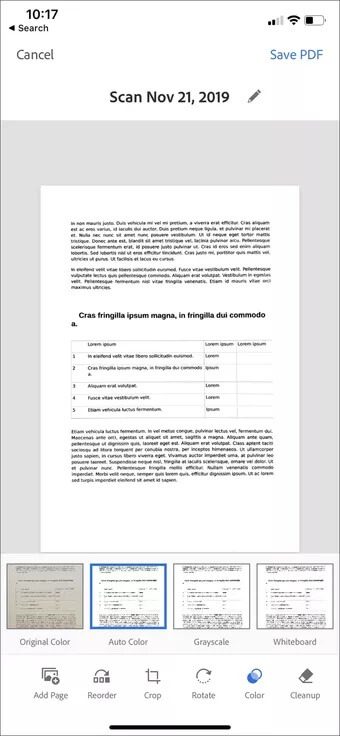
يركز Genius Scan على جزء الأمان. يمكنك حماية ملف PDF بكلمة مرور قبل المشاركة ، ويمكن أيضًا تمكين مصادقة Face ID لإبعاد أعين المتطفلين.
تشمل الوظائف الإضافية الأخرى تحرير المستندات ، و OCR (التعرف على النص) ، ومسح بطاقة العمل ، وإزالة الظل ، والمسح الضوئي للدفعات ، والمزيد.
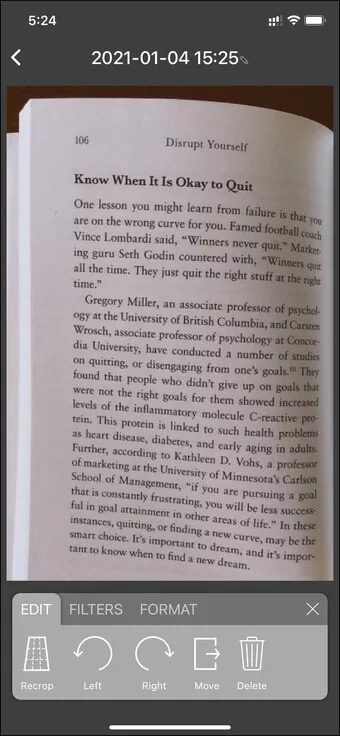
جودة المسح
فلنتحدث عن التشويه وجودة المسح. الصفحات البيضاء العادية لن تكسر عرق أي من Adobe Scan أو Genius Scan. يبدأ الاختبار الحقيقي عندما تحاول استخدام هذه التطبيقات على مستندات لامعة أو ورق ملون.
في بعض الحالات ، قد تلاحظ نزيف اللون. أو في أسوأ السيناريوهات ، تجعل الخلفية الملونة النص غير معروف. والخبر السار هو أن كل من Adobe Scan و Genius Scan خاليان من مثل هذه المشكلات. خلال فترة الاختبار المحدودة ، وجدت أن Adobe تقوم بعمل أفضل قليلاً من منافستها.
التخزين والتصدير
Adobe Scan له خيارات محدودة. يخزن تطبيق Adobe هذا كل شيء في Adobe cloud ، مما يمنحك تحكمًا أقل في إدارة مستنداتك. لن تتمكن من تعديل هذه المستندات مباشرة. لكن لحسن الحظ ، هناك خيار إنشاء نسخة يمكنك من خلاله مشاركة نسخة PDF عبر البريد أو WhatsApp.
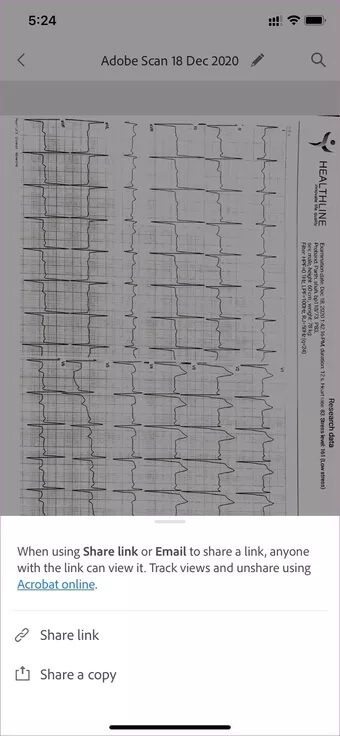
Genius Scan مرن هنا. يمكنك تصدير المستندات الممسوحة ضوئيًا إلى Box و Dropbox و Evernote و Expensify و Google Drive و iCloud Drive و OneDrive وحتى OneNote.
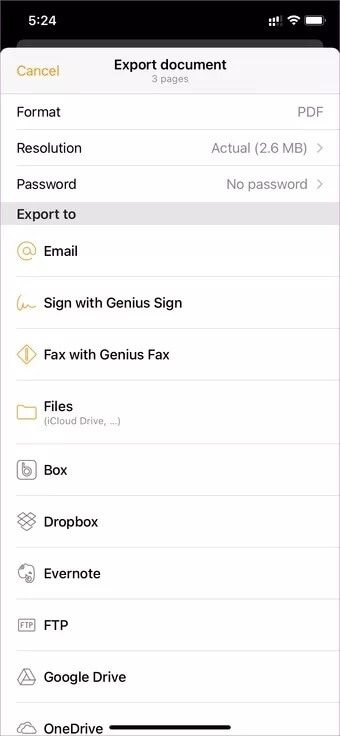
اذهب بدون ورق
يمكن لكل من Adobe Scan و Genius Scan إنجاز المهمة نيابة عنك. لدي بعض الملاحظات عندما يتعلق الأمر بالاختيار بين هذين. يمكنك استخدام Adobe Scan إذا كنت تعيش في نظام Adobe البيئي وتريد أفضل منتج ممكن لمسح المستندات ضوئيًا. يعد Genius Scan أكثر مرونة في قسم المشاركة ولديه وظائف خصوصية أفضل.
